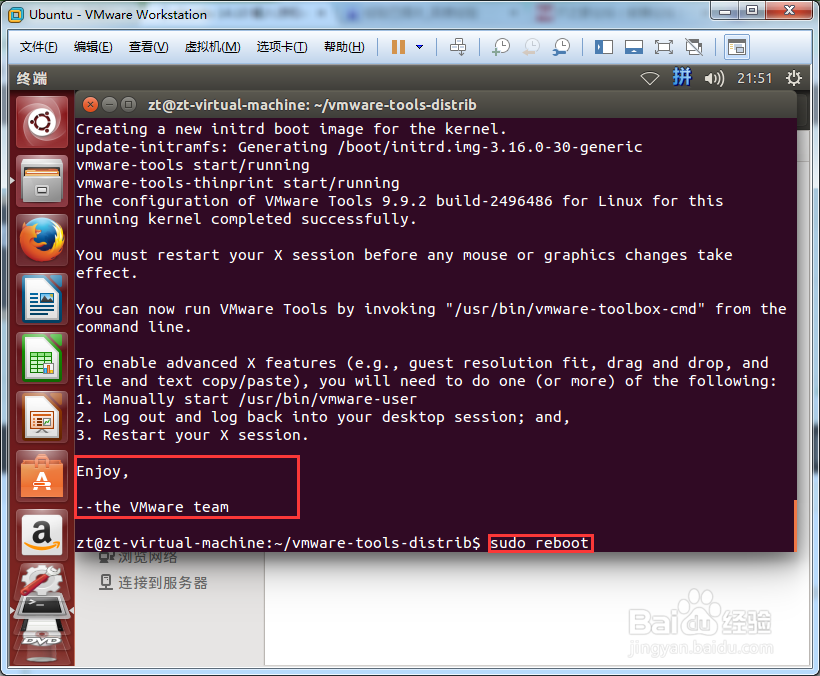虚拟机VM下linux系统安装VMware Tools
1、在VMware Workstation菜单栏中选择"虚拟机"--->"设置"--->"CD/DVD(SATA)"--->"使用ISO映像文件"--->选择VMware软件安装目录下的linux.iso文件--->"开启此虚拟机"。
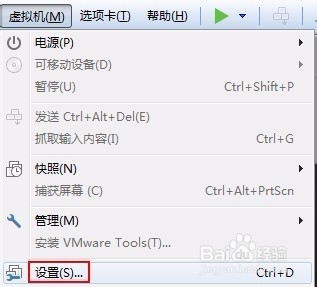
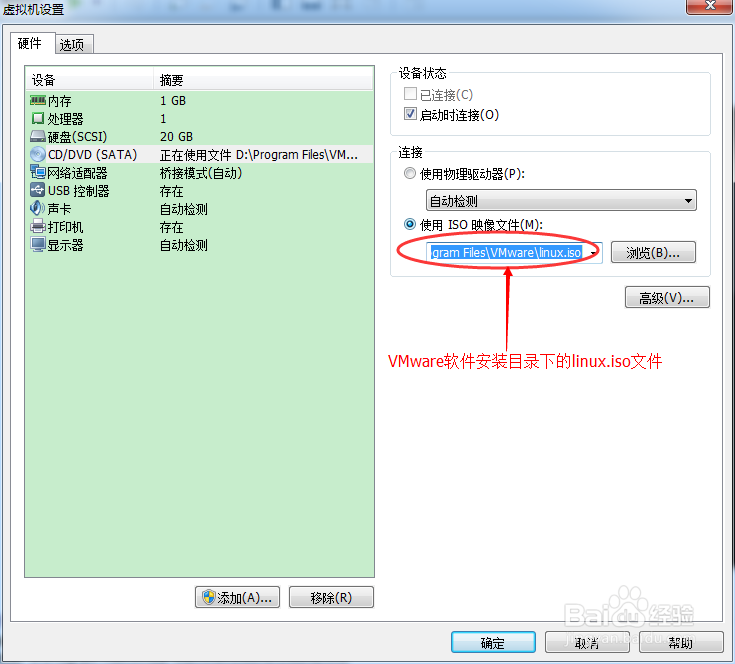
2、启动完VMware中的Ubuntu系统后,在VMware最下面会提示你安装VMware Tools,然后选择"安装Tools"。
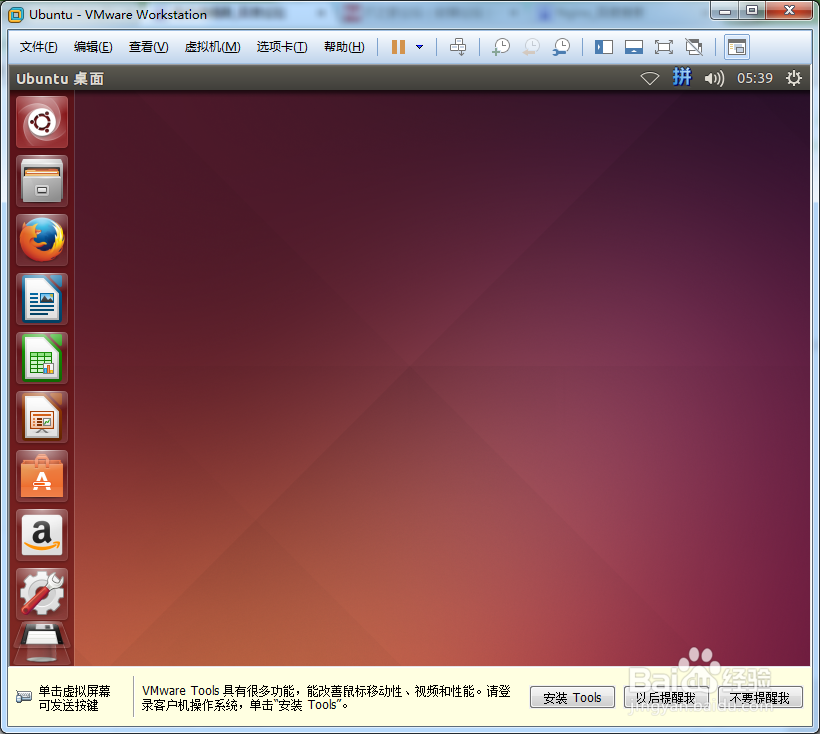
3、在弹出的界面中,选择那个(.tar.gz)文件,将其复制到"Home"。

4、接着右键单击这个(.tar.gz)文件,选择"提取到此处"将其解压。
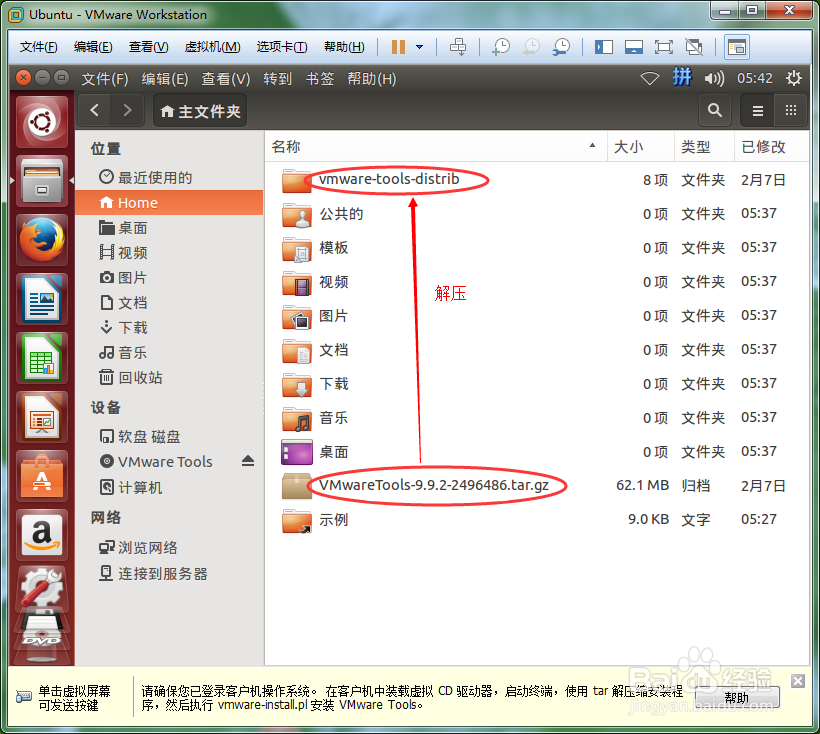
5、然后打开终端(Ctrl+Alt+T),依次输入以下三条命令:cd vmware-tools-distrib/ls -lsudo ./vmware-install.pl接下来输入用户密码后,就会安装VMware tools。
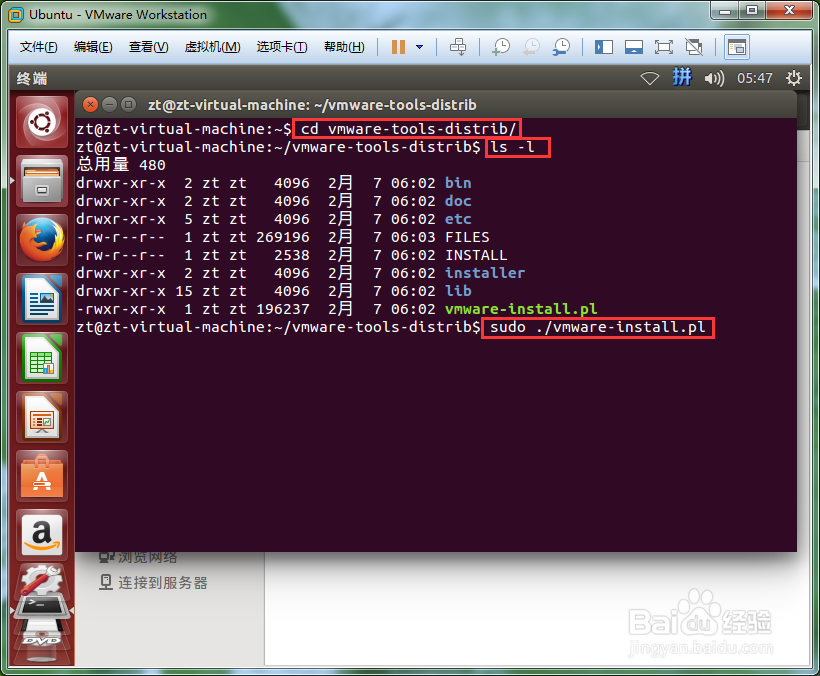
6、在运行安装过程中,它会一步一步的有问题提出要你回应,此过程中,你只要见到问题后面显示[yes]、[no]、[yes/no]的都回车,总之不管[ ]里面是什么直接回车就好,不要输入。当你看到如图所示字样时表示VMware tools已经安装成功,最后重启即可使用。